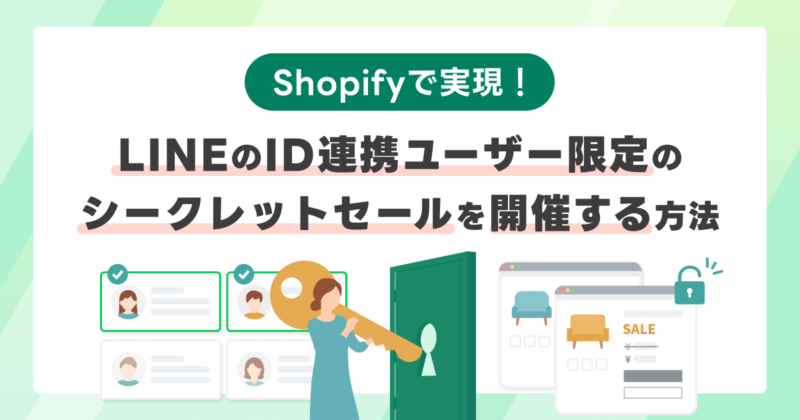
「LINEのID連携を促進する施策として、連携者向けの限定シークレットセールを実施したい」という方に向け、Shopifyでの具体的な実施方法を解説します。
「LINE連携をしたらクーポンやポイントをプレゼント」といった施策よりも、顧客に特別感を提供できるおすすめの施策です。実際、「LINE連携者向けの先行販売会」を実施し、好評だった事例もあります!ぜひ本記事を読んで試してみてください。
使用するShopifyアプリと前提
ページロック・アクセス制限には「Sami B2B Lock,Password Protect」を、LINEのID連携には「CRM PLUS on LINE」を使用します。どちらも無料プランから、本施策を実施可能です。
ページロック・アクセス制限アプリ「Sami B2B Lock,Password Protect」
「Sami B2B Lock、Password Protect」は、パスワード保護やシークレットリンクを発行することで、特定の商品やページなどにアクセス制限を設定できる月額無料アプリです。
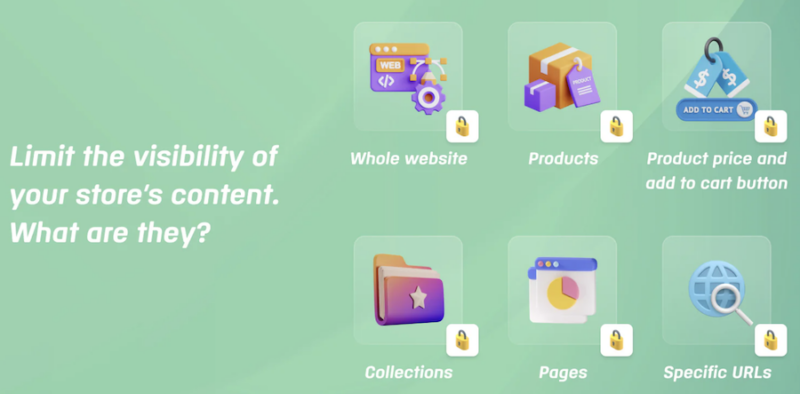
アプリの仕様概要
- アプリの管理画面は日本語対応
- ストアに表示されるデフォルトの英語表記は、アプリ内で日本語に翻訳可能
- デフォルトで用意されている鍵マークは、任意の画像へ変更可能
- アプリ内のCustom CSSで、背景色や文字色の変更などもカスタム可能
- 「Powered by Samita」のテキストは無料で削除可能
- ロックができる範囲は、ストア全体・特定の商品・コレクション・ページやURL
- 商品価格やカートに追加するボタンにアクセス制限をつけられる
今回の施策を実施する上での注意点
本記事では無料アプリの「Sami B2B Lock,Password Protect」を利用して解説しますが、一部ロックのかかり方が弱い部分もあります。
※ページを閲覧できる顧客を顧客タグで制限しようとした際に、「完全一致」ではなく「部分一致」でしか制限ができないなど
より高度なロック制限をかけたい場合は、他の有料ロック制限アプリ(Locksmith、Easy Lockdownなど)をご検討ください。
▽その他、「Sami B2B Lock,Password Protect」を利用する際の注意点
- サポート依頼する場合には、ベンダーとのやり取りは英語です
- 特定の商品やページをロックする場合には、ハンドル名(URL)を英数字を使用してください ※日本語が混ざるとロックされない場合があります
- 「Sami B2B Lock,Password Protect」に関する設定サポートや不明点は、直接アプリベンダーへお問い合わせください
LINE連携アプリ「CRM PLUS on LINE」
LINEのID連携促進およびLINE連携ユーザーの管理に利用します。
CRM PLUS on LINEは、LINEのID連携を軸に、LINEを活用した顧客コミュニケーションの最適化を実現するShopifyアプリです。顧客・購買データを基にしたセグメント配信やLINE公式アカウント上での顧客対応、リッチメニューの出し分け、購入・発送完了通知等、多様なLINE活用を行えます。
LINEのID連携者限定シークレットセールの設定例
今回はLINE連携したユーザー限定でシークレットセールを実施することを前提に設定していきます。
LINE連携をしていただくことはユーザーにとって一手間となりますが、Shopifyのデータを活用したLINE配信が可能になります。これにより、ユーザーは自分の好みに合ったメッセージを受け取れるというメリットがあり、ストア側もShopifyのお客様セグメントを使用して、動的な顧客リストへのLINE配信を実現できます。
ストア上での表示:完成イメージ
まずはストア上での表示完成イメージをお見せします。
LINE連携していない顧客がストアを訪問したときには、今回設定した特定の商品が鍵付きになり、クリックしても商品の中身がみえないよう非公開にしています。
▼LINEのID連携がされていない方への表示イメージ
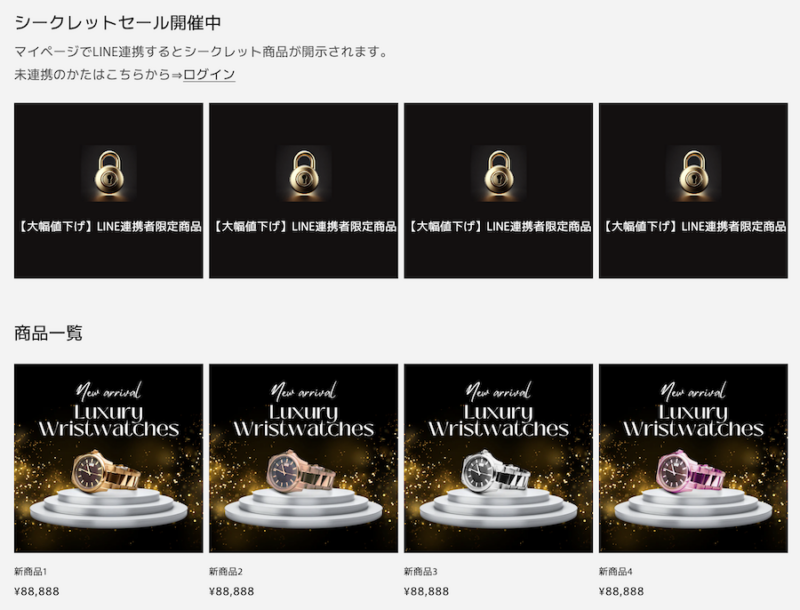
そして顧客がLINE連携した状態でストアへ訪問したときには、セール商品が公開され、商品をクリック・購入できるようになります。
▼LINEのID連携がされている方への表示イメージ
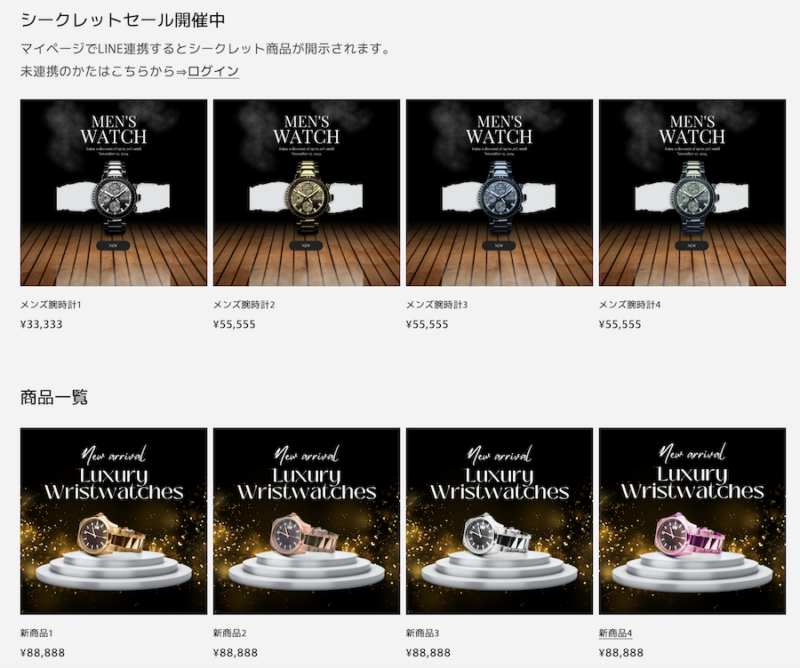
設定方法
特定の商品を選択
今回はシークレットセール対象の「各商品」にロックを設定しています。「特定の商品」以外にも選択肢がありますので、ロックしたい対象によって変更してください。
まずは「Sami B2B Lock」のアプリ管理画面から ロック > ロックの作成 > 特定の商品 を選択します。
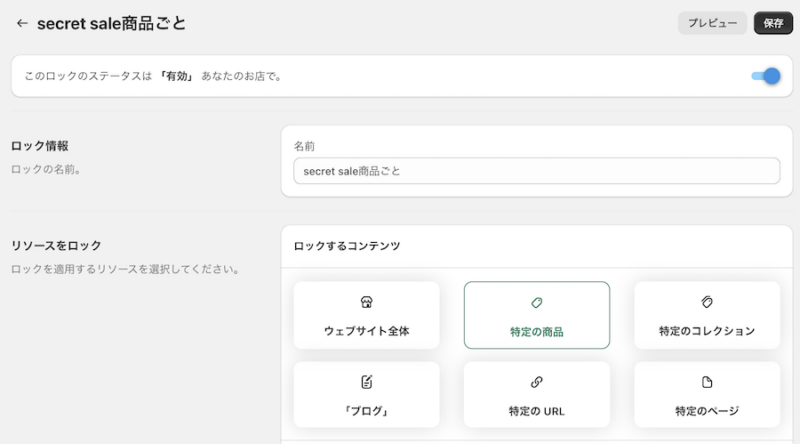
「商品の管理」からロックしたい商品を個別に選択します。「製品設定」では、今回は商品を隠したいので「商品を隠す」を設定します。
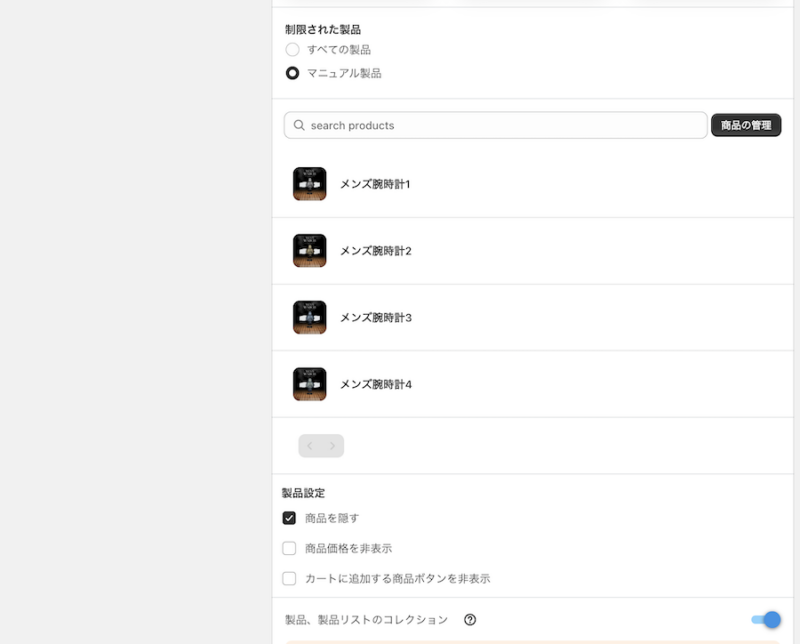
条件付きロックの設定
条件付きロックの設定を行います。LINE連携者にだけ限定公開したいので、「line」顧客タグを条件に設定します。※CRM PLUS on LINEを介してLINE連携された顧客には、自動で「line」タグが付与され、連携解除時には同タグが削除される仕様になっています。
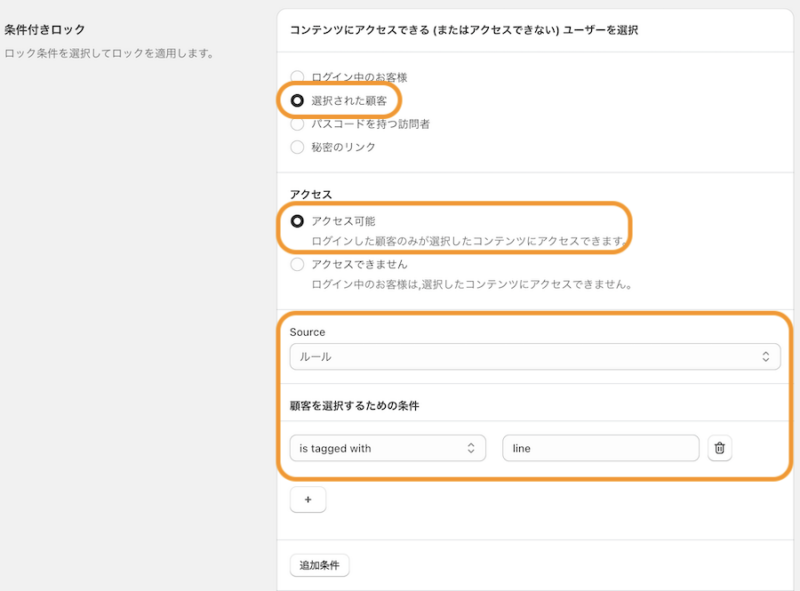
「Sami B2B Lock,Password Protect」では、タグを「完全一致」で制御することができません。今回の例では、本来閲覧を許可したい「line」タグが付いている顧客だけでなく、「line」が含まれるすべてのタグ(例:line-coupon-sent)が付いている顧客向けにページが公開されます。そのため、「line-coupon-sent」などの顧客タグを付与しているユーザーがいた場合、LINEのID未連携の状態でも商品を閲覧することができます。
より高度なロック制限をかけたい場合は、他の有料ロック制限アプリ(Locksmith、Easy Lockdownなど)をご検討ください。
リダイレクト先を設定
LINEのID連携がされていない場合など、条件を満たしていない顧客に案内するリダイレクト先を決めます。
今回は、サイト上の商品内で「通知を表示」する設定にしました。
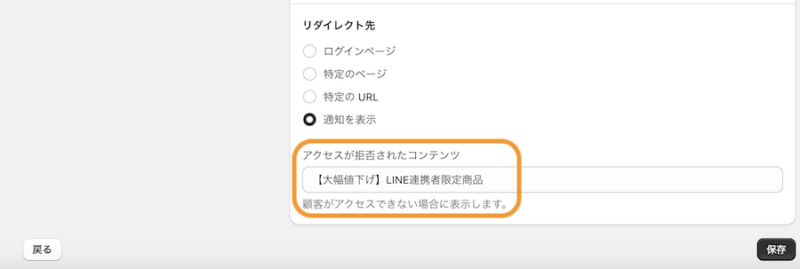
この通知文は、実際のサイト上では下記オレンジ枠内に表示されます。
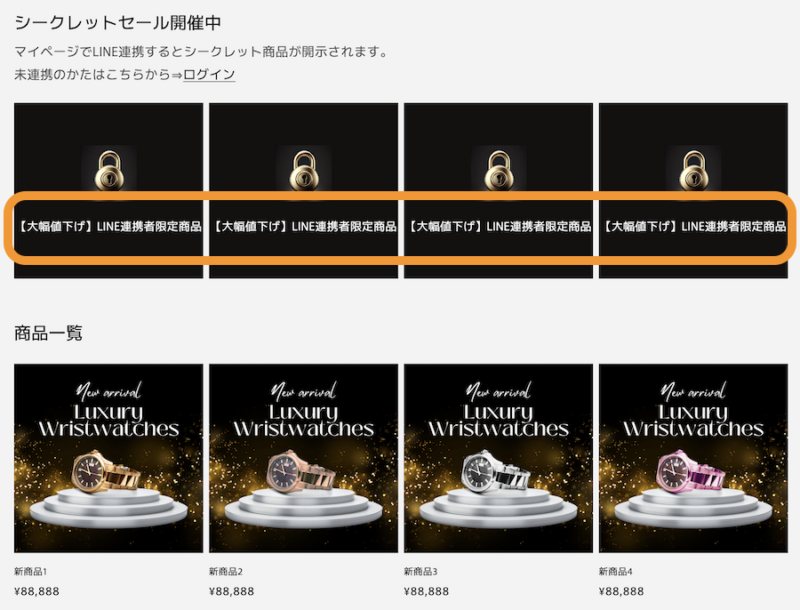
サイト上で表示確認
まずはLINEのID連携をしていない状態で、ページ表示がロックされていることを確認をします。
その後、LINEのID連携をしてみて、商品が公開されているか確認してみましょう。
※編集中に何度かLINE連携/解除をしてロックの仕様を確認する際には、ブラウザをシークレットモードにして確認することをおすすめします。
カスタム調整
①翻訳
デフォルト設定では英語で表示されている個所は、サイドバーの「翻訳」から言語編集ができます。
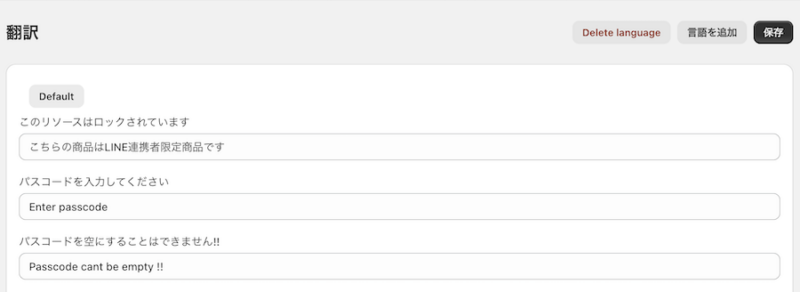
②カラー設定
デフォルトの鍵マークの背景色やテキストカラーは、「設定」から簡単に編集可能です。
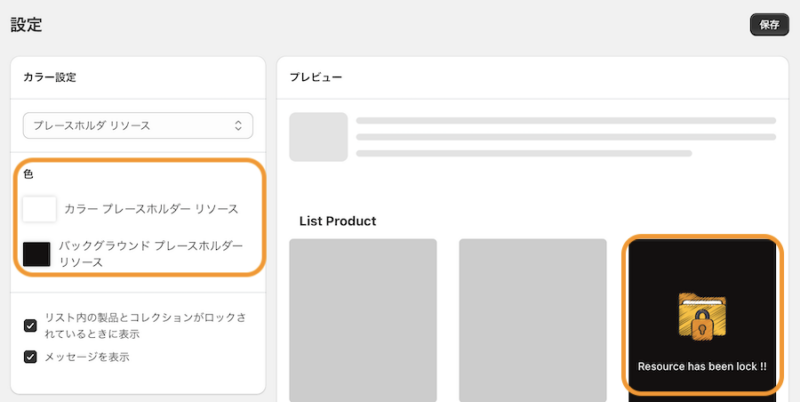
③画像
デフォルトで用意されている鍵マークの画像も、「コンテンツ」に画像をアップロードしてカスタムCSSを編集することで、お好きな鍵マークの画像にも変更できます。
なおコード編集が必要となりますので、編集のサポートは直接アプリベンダーへお問い合わせください。
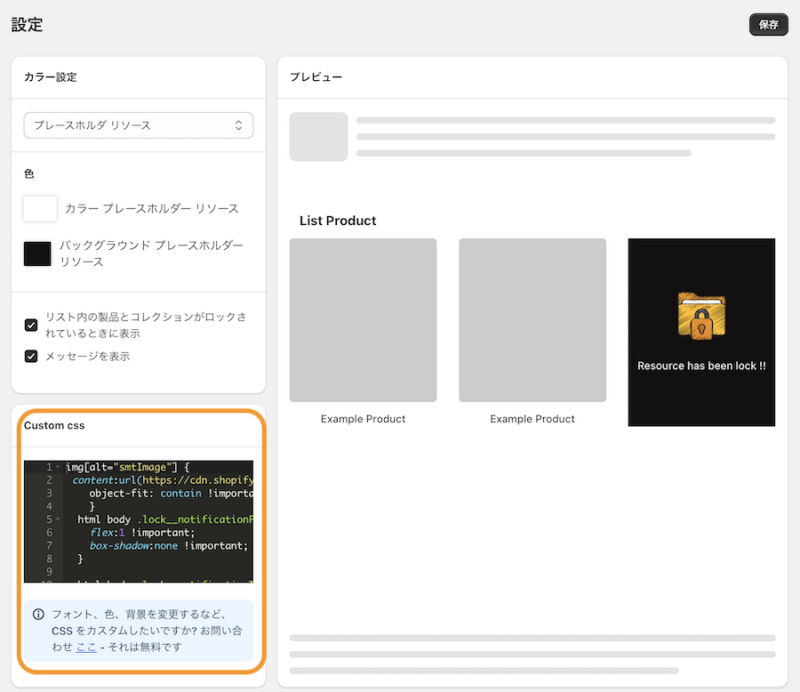
その他の活用例
本記事では、LINE限定者用の「特定の商品」を公開する設定方法を紹介しました。
この他にも、「特定のページ/URL」を使用してシークレットURLを発行し、LINEで連携者だけにメッセージ配信したり、LINE連携者だけに公開されるページを作ったりといった施策も簡単に実施できます。
例えば、下記画像のように「LINEのIDが未連携の場合にはページを非公開」にし、
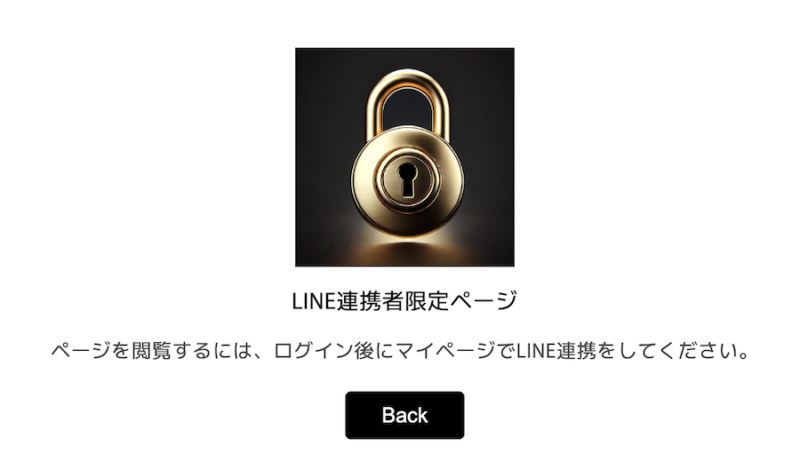
「LINEのID連携済みの方には、下記のようなページを表示する」といった施策も可能です。

また、シークレット商品を購入したら、その方に向けてLINEのセグメント配信を行うなども可能です。
▼LINE連携者に向けた施策アイデアのご紹介
▼LINE連携者数を増やす施策アイデアのご紹介
おわりに
本記事では、ストア上で実施できる、LINEのID連携をしているお客様に特別感を感じていただける施策をご紹介しました。シークレットセール以外にも、実店舗やポップアップでQRコードを読み取っていただき、連携者限定ページに遷移させる導線もおすすめです。
機会があればぜひ活用してみてください!

.png)






